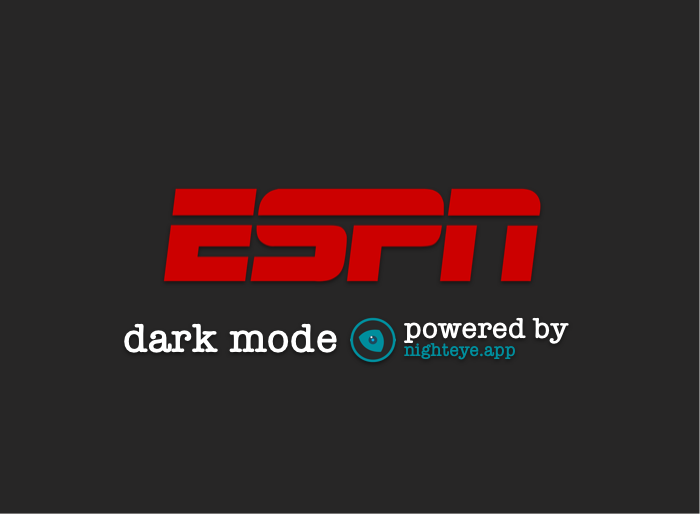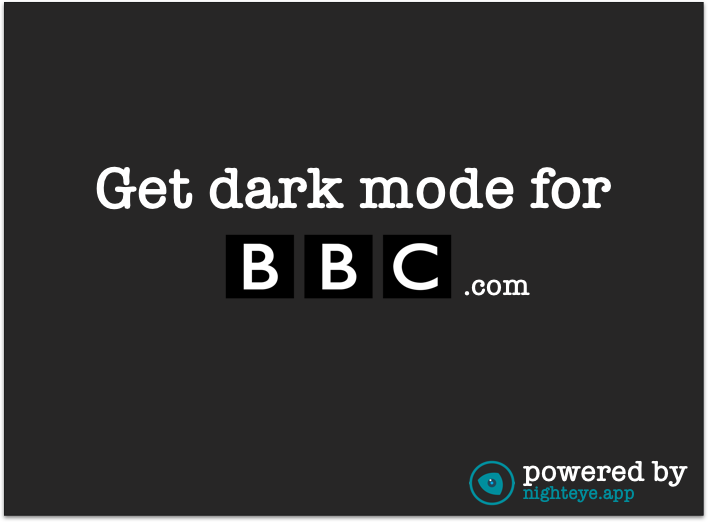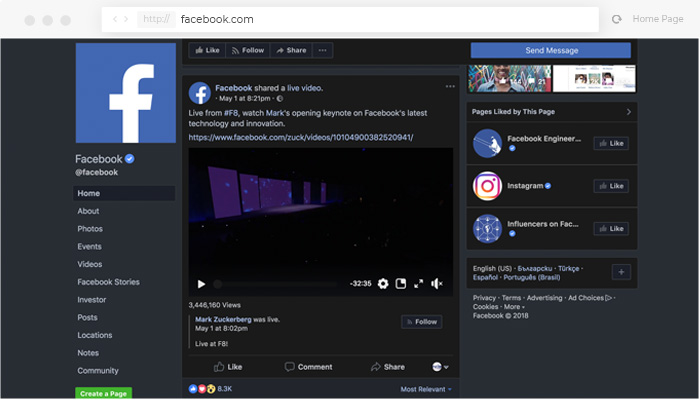
Der folgende Beitrag über den dunklen Modus von Facebook wird regelmäßig aktualisiert und enthält fast alle Informationen, die Sie benötigen, um einen reibungslosen dunklen Modus von Facebook für Ihren Android-, iPhone- und Desktop-Browser zu genießen. Alle Updates sind in einer chronologischen Zeitleiste angeordnet.
Was ist ein dunkler Modus auf Facebook?
Der dunkle Modus auf Facebook ist die Möglichkeit, den weißen Bildschirm in einen dunklen (schwarz-ähnlichen) Bildschirm zu verwandeln. Heutzutage ist es sehr beliebt, den dunklen Modus auf dem Bildschirm oder den App-Modus zu verwenden, da er als gesünder für die Augen gilt.
Hat Facebook einen dunklen Modus?
Ja, Facebook hat einen integrierten Dunkelmodus. Sie können den Facebook-Dunkelmodus auch mit den Night Eye-Browsererweiterungen aktivieren. Folgen Sie den nachstehenden Schritten, um zu sehen, wie einfach Sie ihn aktivieren können.
Wie schaltet man den dunklen Modus auf Facebook ein?
Wir zeigen Ihnen zwei der beliebtesten Möglichkeiten, den dunklen Modus auf Facebook zu aktivieren – über die Night Eye-Browsererweiterungen (wenn Sie diese bereits für die Aktivierung des dunklen Modus auf anderen Websites verwenden) und über die in Facebook integrierte Funktion für den dunklen Modus.
Lassen Sie sich zunächst erklären, wie Sie den Facebook-Dunkelmodus mit den Night Eye-Browsererweiterungen ganz einfach aktivieren können.
Option 1: So aktivieren Sie den Facebook-Dunkelmodus auf dem Desktop mit Night Eye
Aktualisiert 20.03.2020
Facebook hat sein neues Design eingeführt, das einen integrierten dunklen Modus bietet. Sie können Night Eye immer noch verwenden, um den Modus Ihres Facebooks dank der tiefen Integration zu steuern.
Wenn Sie das alte Facebook-Design bevorzugen und einen dunklen Modus haben möchten (da der integrierte Modus nur im neuen Design verfügbar ist), können Sie Night Eye verwenden. Nachfolgend finden Sie mehrere Vorschaubilder, die zeigen, wie es aussieht und sich anfühlt, wenn der dunkle Modus beim Surfen auf Facebook aktiviert oder deaktiviert ist.
- Lesen Sie, wie man denTikTok-Dunkelmodus und den LinkedIn-Dunkelmodus aktiviert
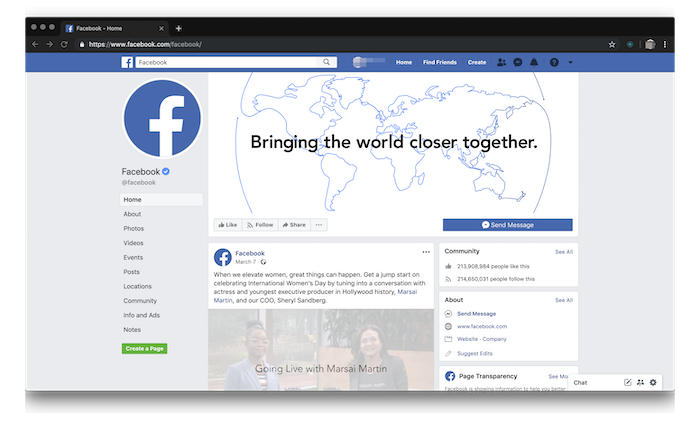
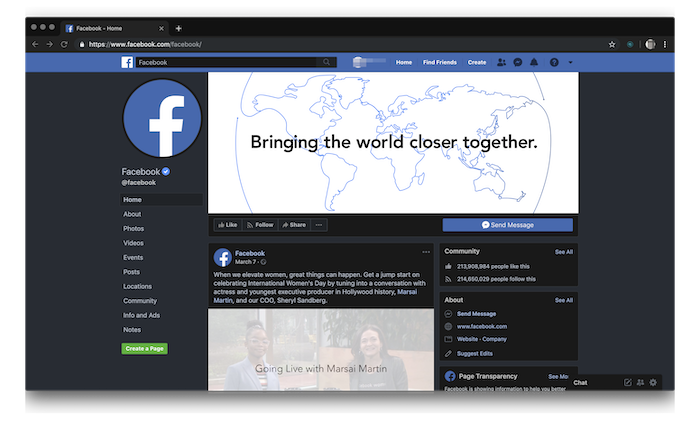
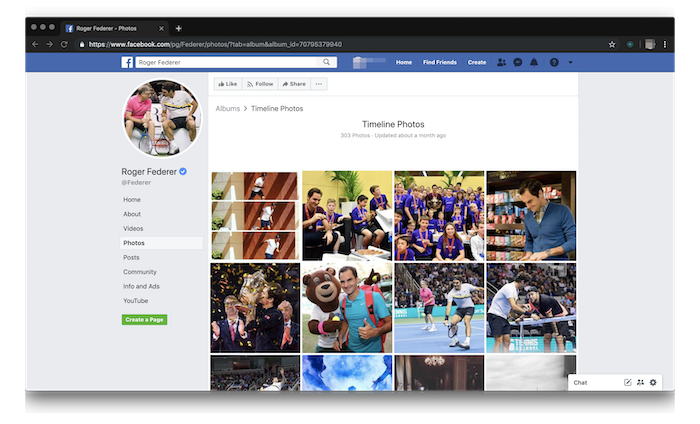
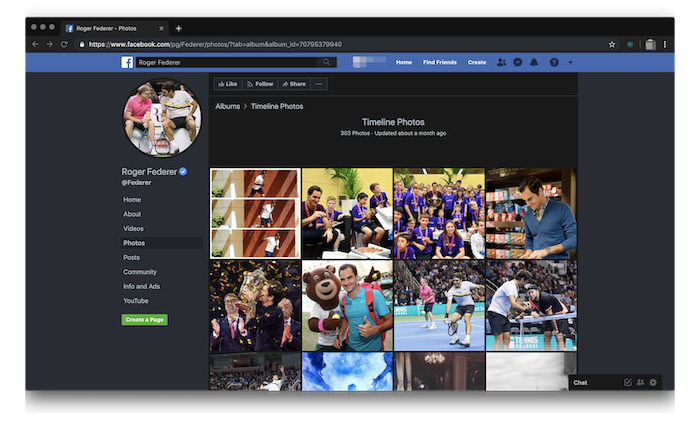
So installieren Sie Night Eye und aktivieren den Dark Mode für Facebook (Desktop)
SCHRITT 1: Klicken Sie auf das gewünschte Browsersymbol, um die Erweiterung herunterzuladen und zu installieren
SCHRITT 2: Sobald die Installation abgeschlossen ist, werden Sie aufgefordert, die Spracheinstellungen für die Erweiterung anzupassen.
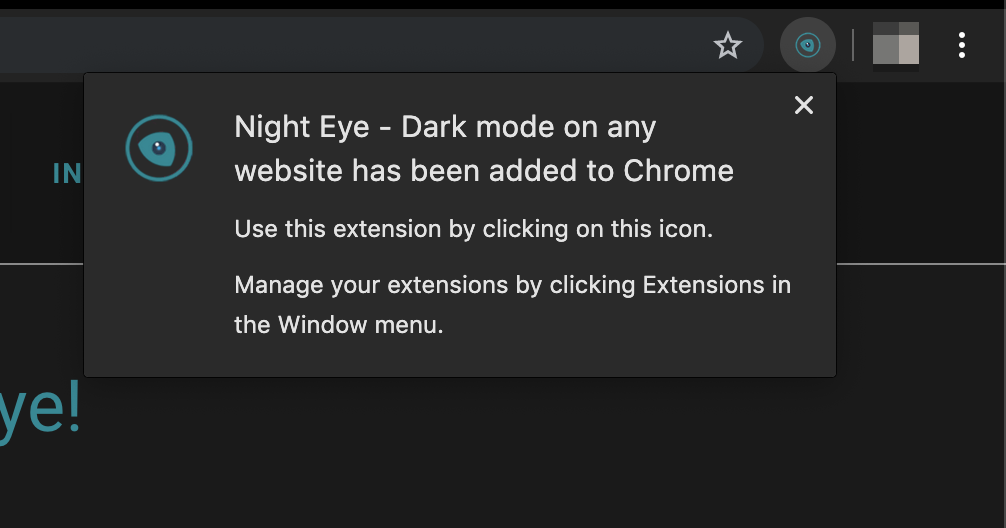
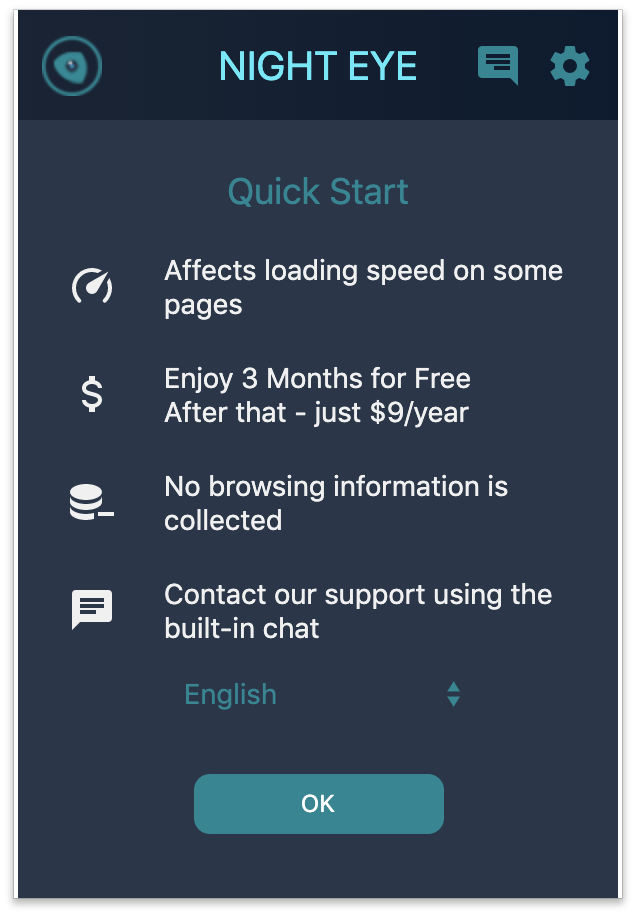
SCHRITT 3: Der dunkle Modus wird als Standardmodus für alle Websites festgelegt, die Sie von nun an besuchen werden, vor allem aber für Facebook und Facebook Messenger.
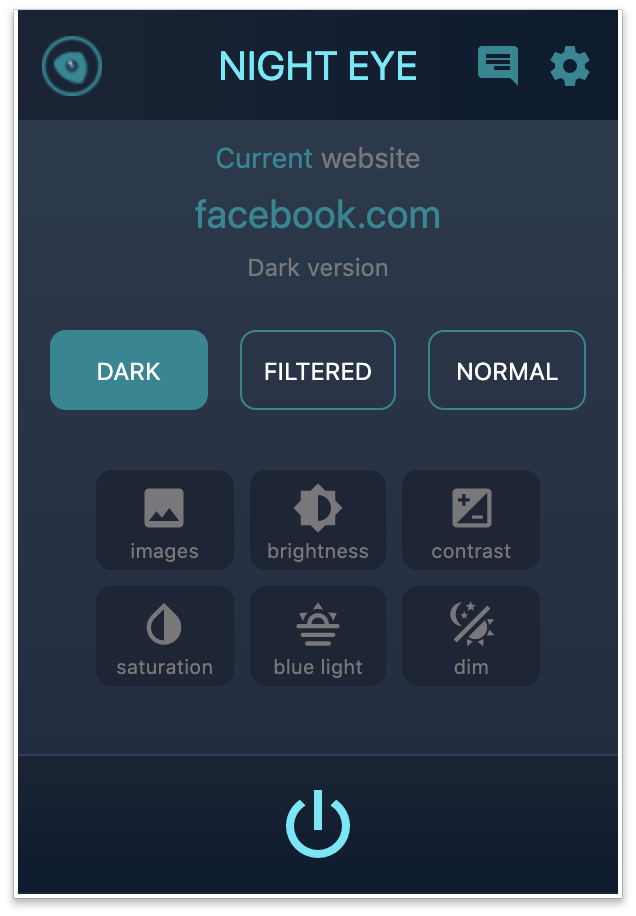
SCHRITT 4: Es gibt 3 allgemeine Modi, die Sie untersuchen möchten
- Dunkler Modus – Alle Farben, kleinen Bilder und Symbole werden konvertiert, um Ihnen ein möglichst reibungsloses Erlebnis im Dunkeln zu bieten.
- Gefiltert – Die Farben der Websites werden nicht verändert, aber Sie können Helligkeit, Kontrast, Wärmegrad und mehr anpassen.
- Normal – Kehren Sie zum normalen Browsing-Erlebnis zurück.
SCHRITT 5: Sie können die Einstellungen anpassen, indem Sie Filter anwenden, festlegen, wann Night Eye arbeiten soll, und vieles mehr, indem Sie das Erweiterungsfenster öffnen.
Option 2: So aktivieren Sie den in Facebook integrierten dunklen Modus auf dem Desktop
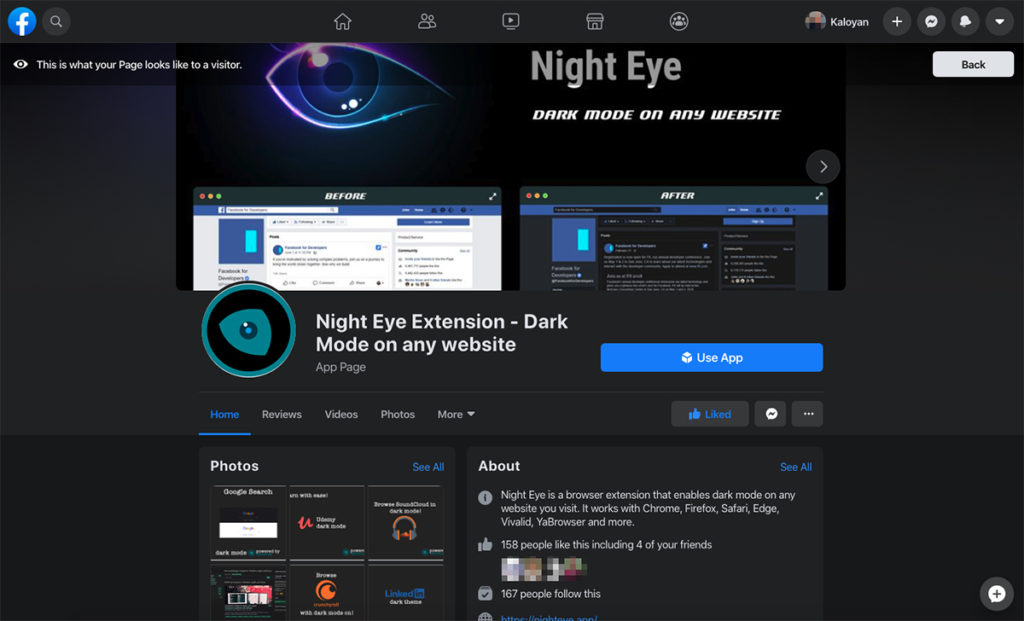
Aktuelles Update von Facebook 20.03.2020
Es ist offiziell! Facebook hat damit begonnen, sein komplettes Redesign für die Desktop-Version auszurollen, das den am meisten erwarteten dunklen Modus beinhaltet. Laut Facebook wird die Mehrheit von uns diese Option aktiviert haben.
Um den eingebauten dunklen Modus von Facebook zu aktivieren, müssen Sie zunächst zum neuen Design wechseln. Beachten Sie, dass Facebook Ihnen bis Ende des Jahres (2020) die Wahl zwischen dem alten und dem neuen Design lässt. Zu einem bestimmten Zeitpunkt (kein genaues Datum) wird das neue Design zum Standard.
Schritt 1: Klicken Sie in der oberen rechten Ecke auf den Pfeil
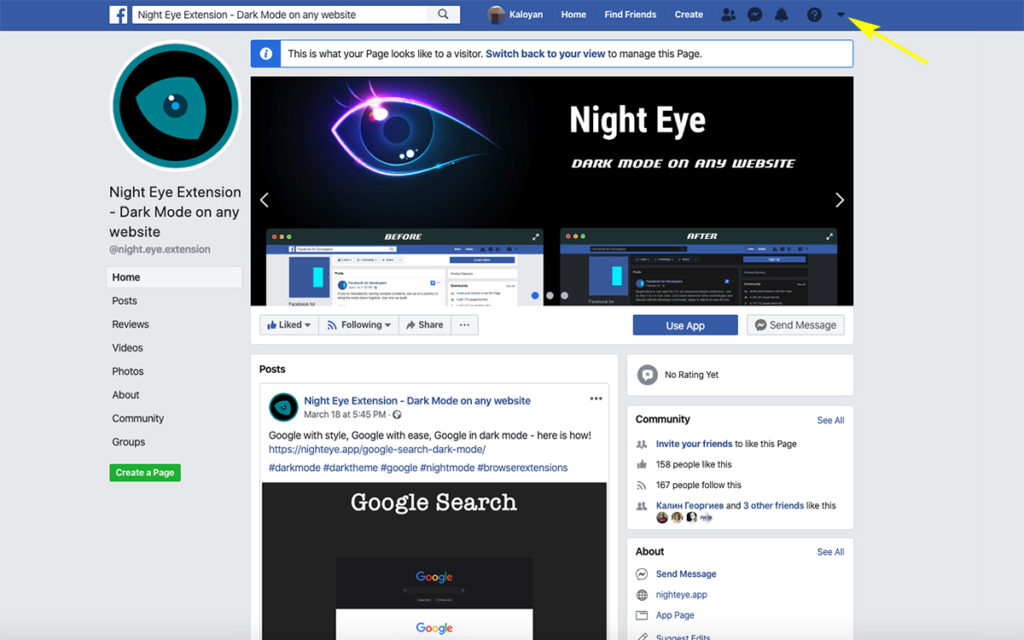
SCHRITT 2: Klicken Sie im Dropdown-Menü auf Zu neuem Facebook wechseln
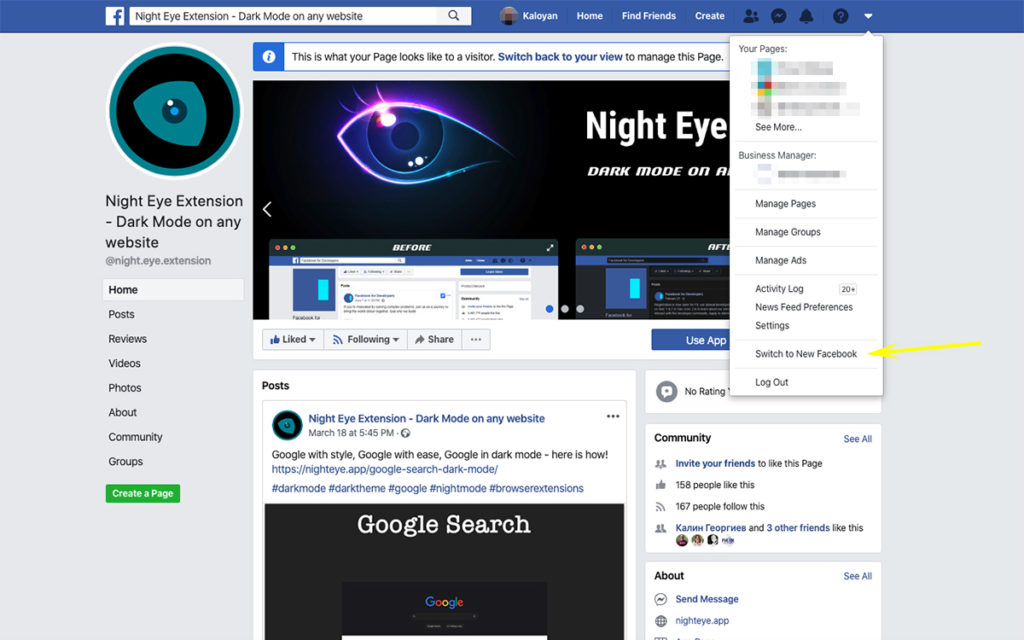
Aktivieren Sie den Facebook-Nachtmodus (Desktop) im neuen Facebook-Design
Auch hier gilt: Wenn Sie den von Facebook eingebauten dunklen Modus nutzen möchten, müssen Sie zuerst zum neuen Design wechseln:
SCHRITT 1: Klicken Sie in der oberen rechten Ecke auf den Pfeil.
SCHRITT 2: Klicken Sie im Dropdown-Menü auf Dunkler Modus.
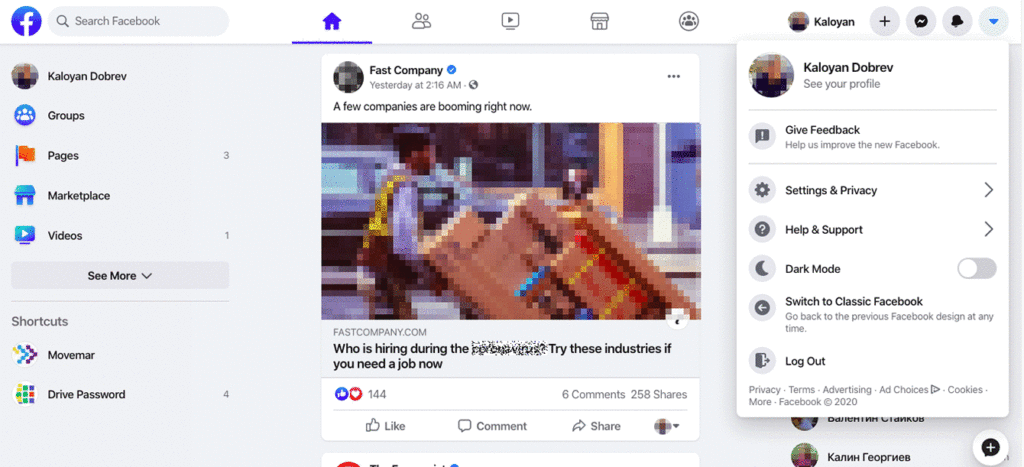
Wie man den dunklen Modus von Facebook auf Android und iPhone aktiviert
Update 30.09.2019
Der lang erwartete dunkle Modus für Messenger (nur iOS und Android!) ist bereits da! Sie haben wahrscheinlich davon gehört, weil Sie ein Mondsichel-Emoji von einem Freund erhalten haben. Die Einstellung für den dunklen Modus muss nicht mehr durch einfaches Senden eines Mondsichel-Emojis freigeschaltet werden.
Sobald Sie das Emoji senden, werden Sie aufgefordert, den Dunkelmodus zu aktivieren.
Der dunkle Modus wird zur Norm für jede mobile App, Web-App oder Website. Es ist keine Überraschung, dass das Interesse an dunklen Benutzeroberflächen seit 2018 sprunghaft angestiegen ist. Da wir immer mehr Zeit damit verbringen, auf Bildschirme zu starren, zahlen unsere Augen den Preis für die Bildschirmabhängigkeit. Der dunkle Modus reduziert die Blendung und ist vor allem nachts oder in einer lichtarmen Umgebung nützlich.
Eine Schritt-für-Schritt-Anleitung, wie man den versteckten Facebook Messenger Dark Mode aktiviert
SCHRITT 1: Öffnen Sie die Facebook Messenger-App (nur iOS oder Android).
SCHRITT 2: Senden Sie das Halbmond-Emoji (nicht mehr erforderlich, Sie können es überspringen).

in einem zufälligen Gespräch mit einem Freund.
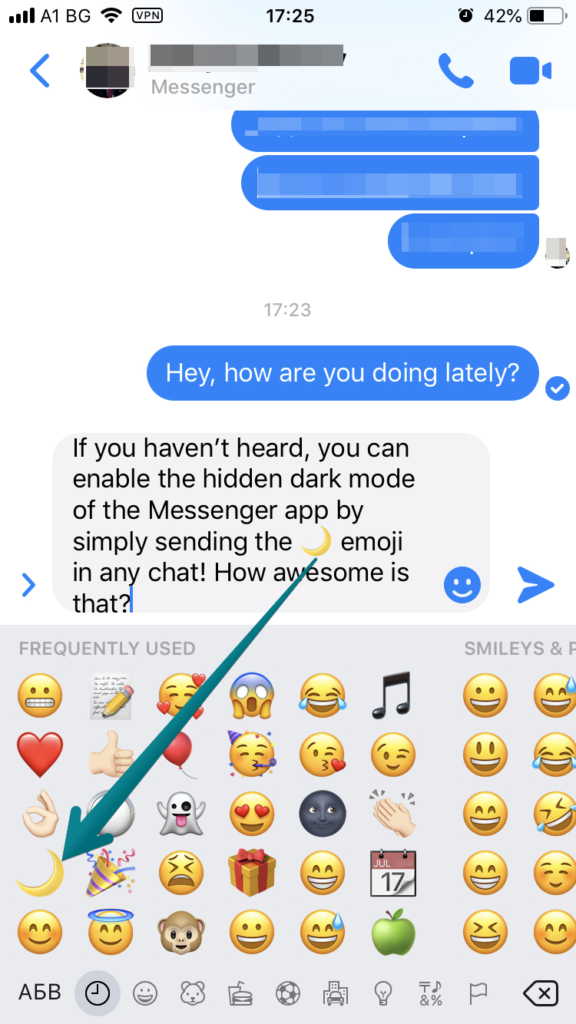
SCHRITT 3: Die Funktion “Dunkler Modus” wird automatisch in den Einstellungen Ihrer Messenger-App angezeigt. Von nun an können Sie den dunklen Modus aktivieren/deaktivieren, wann immer Sie möchten. Es ist nicht mehr nötig, das Halbmond-Emoji zu senden.
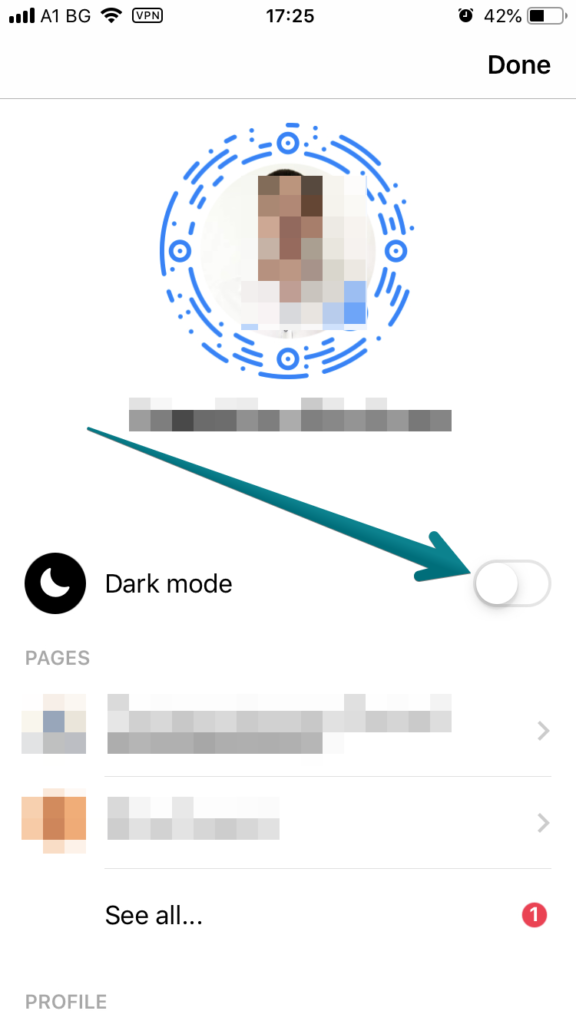
SCHRITT 4: Genießen Sie den tollen dunklen Modus in der Messenger-App. Diese Anleitung wird irgendwann irrelevant sein, da Facebook höchstwahrscheinlich die Notwendigkeit, das Sichel-Emoji zu senden, aufheben wird. Der dunkle Modus wird mit den kommenden Updates eine Standardfunktion sein.
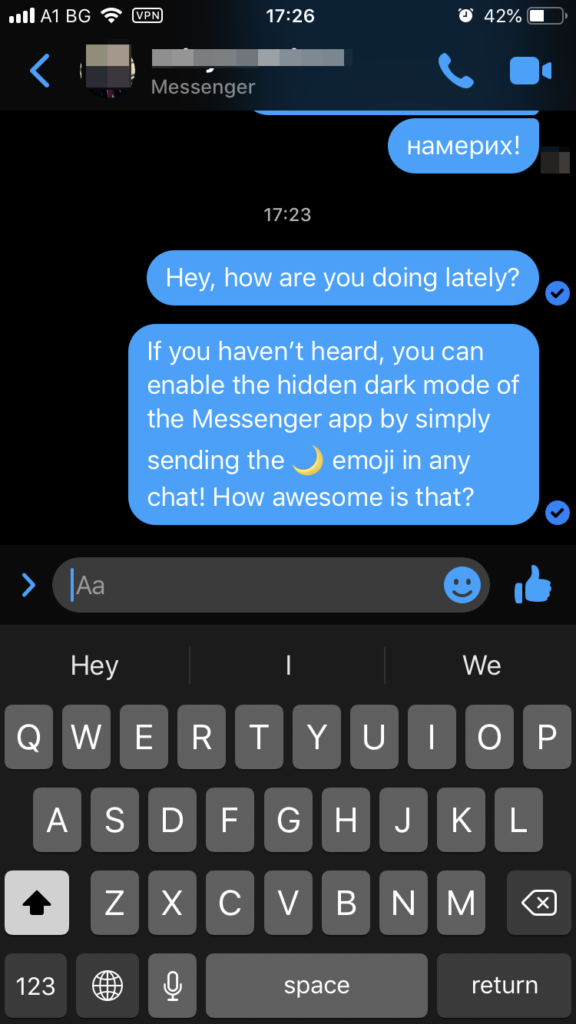
Wir hoffen, dass dieser Artikel hilfreich war und Sie den dunklen Modus von Facebook auf Ihrem bevorzugten Gerät aktivieren konnten!